Whatsapp как открыть доступ
В современном мире для общения в интернете, переписок с родственниками, друзьями или коллегами, мы в основном используем специальные приложения – мессенджеры. Одной из самых популярных подобных программ во всем мире является WhatsApp, и, конечно же, в диалогах мы часто делимся личной информацией, ведь надеемся на то, что она защищена политикой конфиденциальности и скрыта от посторонних глаз.
Однако даже надежная система защиты приложения не является стопроцетной гарантией безопасности личных данных, ведь взлом может быть осуществлен не только программным путем, но и вследствие банальной неосторожности при использовании средства связи.
В нашей статье мы расскажем о том, как определить, что вашу переписку в Ватсап читает посторонний, а также – какие действия могут потребоваться для сохранения личной информации в тайне.
Способы взлома WhatsAp
Взломать аккаунт в WhatsApp можно несколькими способами.
Среди них:
- В первом случае злоумышленник при наличии специальных умений может воспользоваться уязвимостью программного кода приложения, однако по причине высокой сложности такого метода взлома, используется он довольно нечасто.
- Гораздо более распространенная ситуация, при которой злоумышленник получает доступ к чужой переписке, происходит в результате доступа к телефону или компьютеру без ведома владельца. На практике такая процедура выглядит весьма просто, достаточно лишь войти в приложение на смартфоне и с помощью опции WhatsApp Web, по QR-коду открыть веб-версию программы на другом устройстве, получив тем самым возможность увидеть диалоги, файлы и другую личную информацию.
Зачастую взлом аккаунта в Ватсап происходит из-за недостаточной осторожности владельца, поэтому рекомендуется не давать посторонним лицам свой смартфон, ведь на все манипуляции, за которыми последует несанкционированный доступ к вашей переписки со стороны постороннего человека, требуется всего несколько секунд. Не всегда удается сразу же заподозрить неладное, поэтому злоумышленнику может хватить времени на то, чтобы выведать информацию, которую он сможет использовать для своих корыстных целей.
Как узнать, что твой Ватсап читают с другого телефона, и можно ли отсоединить
Такой метод «увода» аккаунтов пользователей был распространен какое-то время, да и сейчас иногда встречается, и если вы обнаружили, что мошенники взломали ваш профиль, нужно сразу же предупредить всех знакомых и применить соответствующие меры, чтобы постороннего человека «выкинуло» автоматически, если это еще возможно.
Как понять, что аккаунт взломали
Чтобы проверить, имеет ли еще кто-либо доступ к вашей переписке и личным данным нужно совершить несколько простых действий.
Речь идет о следующей инструкции:
- Необходимо открыть настройки программы и перейти во вкладку WhatsApp Web.
- Далее перед вами появится список всех устройств, на которых запущен ваш аккаунт, и если среди них вы обнаружите посторонний девайс, необходимо незамедлительно его удалить.

Или вот еще ситуация — зашли вы в свой аккаунт Ватсап с чужого устройства, а выйти забыли, тем самым оставив лазейку для владельца. К счастью, эта ситуация исправима, ведь осуществить выход со всех устройств, на которых был ранее открыт мессенджер, можно в настройках приложения
Что быстро сделать, чтобы перекрыть доступ
В предыдущем разделе мы уже говорили о том, как удалить незнакомое устройство с аккаунта и тем самым запретить ему просматривать вашу переписку, однако для полной уверенности в том, что за вами больше никто не следит, лучшим решением будет удалить и заново установить мессенджер WhatsApp.
Конечно же, лучше всего это сделать из официального магазина приложений для вашей операционной системы.
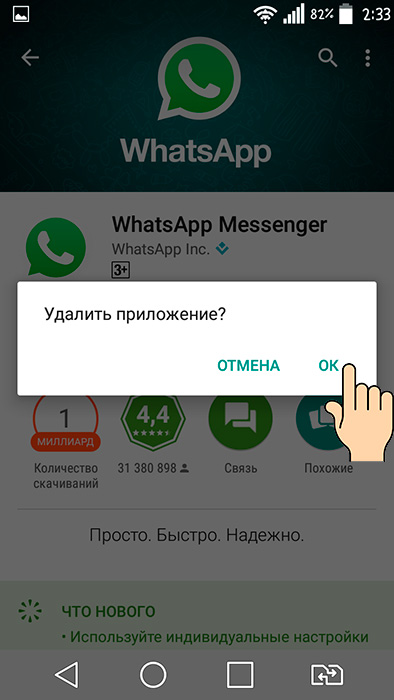
В экстренных ситуациях можно просто оперативно удалить профиль с перспективой восстановления в течение ближайших 45 суток с момента удаления
Уровень защищенности в WhatsApp по умолчанию не особо отличается от других популярных мессенджеров, а в некотором смысле даже проигрывает, однако существует ряд способов, позволяющих свести риски взлома вашего аккаунта к минимуму.
К ним относятся:
Но учтите, что работает это на двухсторонней основе, то есть вы также не увидите соответствующие галочки от других пользователей, к тому же данная опция не работает в групповых чатах.

Многие привыкли решать личные или профессиональные вопросы именно через WhatsApp, поэтому сохранение конфиденциальной информации имеет очень большое значение. Защитить свой аккаунт и сохранить тайну переписки можно следуя нашим советам, но главное – всегда быть осторожным и не давать повода злоумышленникам усомниться в вашей бдительности.
17.03.2020 ( 26.03.2020 ) | Антон Максимов | КомментарииДля многих WhatsApp является основным средством общения с друзьями и семьей. При этом важно правильно защищать свои данные. Но как это сделать правильно?
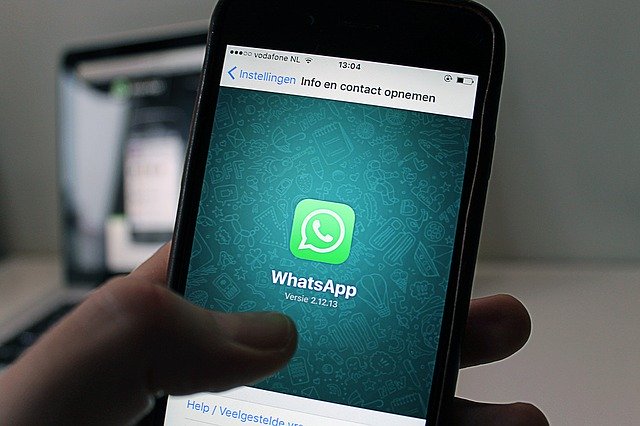
1. Включите двухфакторную авторизацию
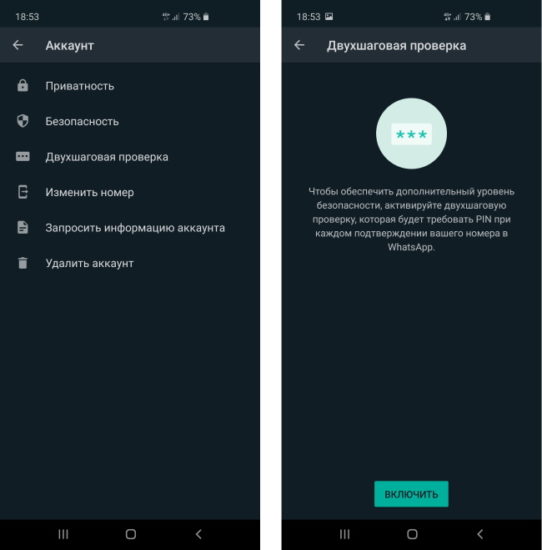
Для активации двухшаговой проверки откройте настройки, а в меню «Аккаунт» выберите пункт «Двухшаговая проверка». Там вы сможете активировать защитную функцию и установить свой персональный код авторизации.
2. Активируйте вход по отпечатку пальца
Если на вашем телефоне имеется сенсор для считывания отпечатка пальца, то это будет неплохой защитой вашего WhatsApp от посторонних глаз.
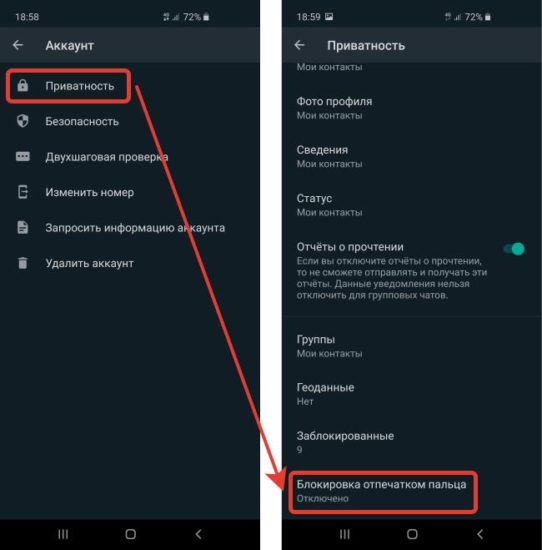
Для активации этой защитной функции откройте настройки и в меню «Приватность» пролистайте вниз до пункта «Блокировка отпечатком пальца».
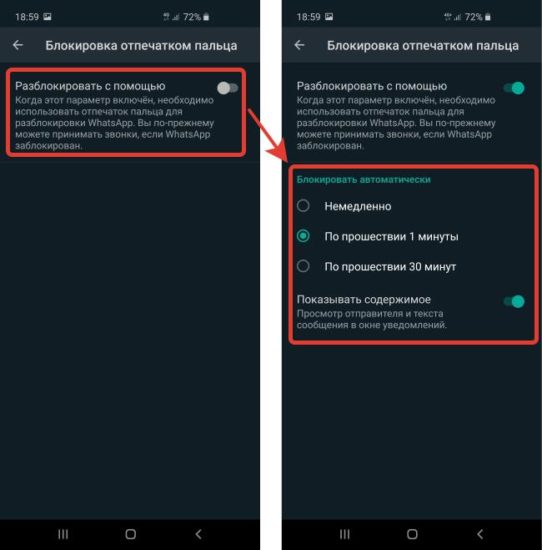
После активации функции вы сможете задать параметры работы защиты. Можно выбрать немедленную блокировку, либо отложенную (через 1 минуту или через 30 минут). Лучше всего выбрать отложенную блокировку на 1 минуту. Таким образом приложение не будет запрашивать ваш отпечаток каждый раз после блокировки устройства, если вы просто немного отвлеклись на что-то еще.
3. Проверьте шифрование
WhatsApp по умолчанию шифрует все чаты. Но вам лучше удостовериться, что данная функция активна и что вы не отключили ее по ошибке. Если вы обмениваетесь какой-то приватной информацией, то лучше всего, чтобы эта защитная мера была активна в вашем устройстве.
Для этого откройте один из чатов и нажмите на его имя в верхней части экрана. В открывшемся интерфейсе вы заметите пункт «Шифрование». Если нажать на него, то откроется QR-код и блоки цифр.
Просканируйте код на телефоне вашего контакта или попросите его просканировать ваш код, чтобы проверить сквозное шифрование.
5. Отключите автоматическое добавление в группы
По умолчанию WhatsApp разрешает добавлять в группы любых пользователей. Менеджерам по продажам достаточно заполучить ваш номер, чтобы начать массово приглашать в свои группы. А уж из этих групп доступ к вашему номеру может получить любой желающий, кто там уже присутствует.
К счастью, WhatsApp добавили опцию, которая позволяет блокировать автоматическое добавление в группы.
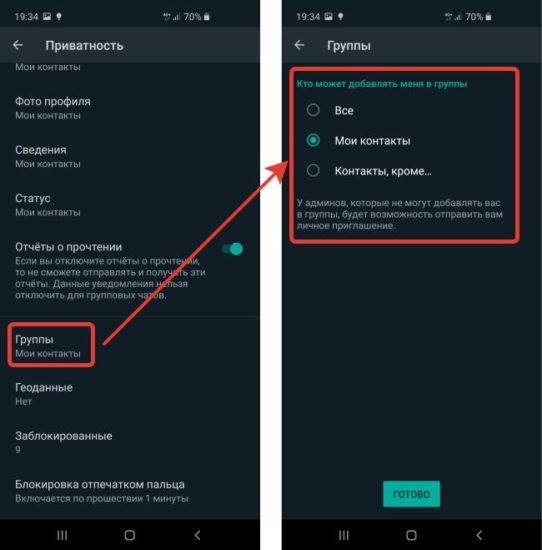
Для этого зайдите в настройки и выберите пункт «Приватность». В нем перейдите в раздел «Группы» и переключите точку на удобный для вас способ. Например, можно установить точку напротив пункта «Мои контакты», чтобы в группу могли приглашать вас только те люди, что есть в вашем списке контактов.
Если вас уже добавили в группы, то просто выйдите из них, если не хотите в них состоять. Для этого зайдите в группу и нажмите на ее название в верхней части экрана. Затем промотайте вниз и выберите пункт «Выйти из группы».
6. Измените настройки приватности
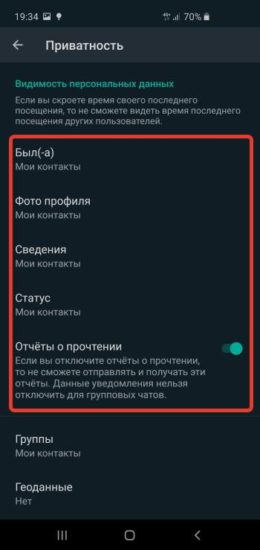
Тут есть сразу несколько полезных настройки, на которые стоит обратить внимание – фото профиля, сведения, статус, был(а) и отчет о прочтении. Установите их в те положения, которые считаете нужным. Для повышенной безопасности лучше переключить все на «Мои контакты» или вовсе отключить (выбрать «Никто»).
7. Блокируйте и сообщайте о спаме разработчикам
Помимо прочего в настройках WhatsApp вы можете заблокировать неугодный контакт и сообщить о нем разработчикам, чтобы их заблокировали на уровне сервера. Это будет самым действенным способом в борьбе против нежелательной рекламы.
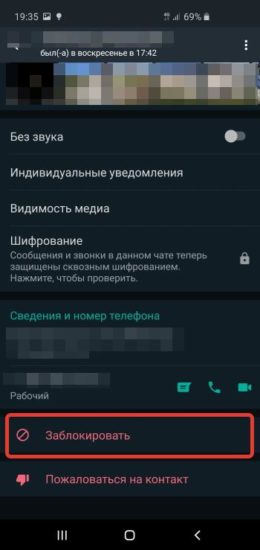
Для блокировки контакта выберите чат с ним и нажмите на его имя в верхней части окна. Затем промотайте вниз профиля и нажмите на пункт «Заблокировать» и затем «Пожаловаться на контакт».
Двухфакторная аутентификация значительно увеличивает безопасность вашего аккаунта. Она защитит вас, если мошенники каким‑то образом получат доступ к сим‑карте.
Откройте WhatsApp и нажмите → «Настройки» → «Аккаунт» → «Двухшаговая проверка» → «Включить». Введите и запомните придуманный вами код, затем укажите ваш адрес электронной почты — он понадобится, если вам будет нужно сбросить PIN. Нажмите «Готово».
Теперь при каждом входе в аккаунт WhatsApp помимо СМС‑кода нужно будет вводить и ваш PIN.
В параметрах смартфона то же самое делается так: откройте системные «Настройки» → «Приложения и уведомления» → WhatsApp → «Уведомления». Снимите галочку с опции «Показывать уведомления».
3. Блокируйте нежелательные контакты
Откройте чат с нежелательным контактом и нажмите «Меню» → «Ещё» → «Заблокировать». Либо выделите беседу с ним и нажмите «Меню» → «Просмотр контакта» → «Заблокировать».
Просматривать пользователей в чёрном списке и при необходимости удалять их оттуда можно, нажав «Меню» → «Настройки» → «Аккаунт» → «Приватность» → «Заблокированные».
4. Скройте своё время активности
Откройте «Меню» → «Настройки» → «Аккаунт» → «Приватность». Нажмите пункт «Был(-а)». Измените его со «Все» на «Никто». Так никто не сможет увидеть, когда вы в последний раз были онлайн. Но учтите, что в таком случае и вы не сможете посмотреть, кто из ваших знакомых когда заходил в Сеть.
5. Скройте сведения
Сведения — это надпись, которая отображается рядом с вашим именем в списке контактов. У только что зарегистрировавшихся пользователей это поле содержит «Hey there! I am using WhatsApp». Вы можете указывать там готовые статусы, например, «На работе», «Занят» или писать любые цитаты.
6. Скройте статусы
Статусы позволяют делиться фотографиями, видео, текстом и GIF‑файлами, которые исчезают через 24 часа. По умолчанию они показываются всем вашим контактам. Если вы любите делиться с друзьями гифками с котиками, а они приходят к вашему боссу — рискуете оказаться в неловкой ситуации.
7. Скройте свою фотографию
Возможно, вам хочется, чтобы фотографию в вашем профиле могли видеть только знакомые. Для этого нажмите «Меню» → «Настройки» → «Аккаунт» → «Приватность» → «Фото профиля» и выберите вариант «Мои контакты».
8. Скройте уведомление о прочтении
Чтобы избежать этого, нажмите «Настройки» → «Аккаунт» → «Приватность» и отключите функцию «Отчёты о прочтении». Учтите, правда, что в таком случае и вы перестанете видеть уведомляющие галочки. И в групповых чатах эта возможность не работает.
10. Скрывайте беседы
Если хотите спрятать, но не удалять разговор в WhatsApp, можно его архивировать. Нажмите и удерживайте нужный чат, пока не выделите его. Затем в верхнем меню коснитесь кнопки «Архивировать».
Конечно, любой мало‑мальски умеющий пользоваться WhatsApp человек всё равно найдёт скрытый чат, если дать ему время посидеть в вашем смартфоне. Но всё равно благодаря архивированию конфиденциальные диалоги не так бросаются в глаза.
Чтобы просмотреть архив чатов, прокрутите до самого низа список бесед и нажмите надпись «В архиве». Там же можно изъять оттуда разговоры, которые вы добавили по ошибке.
11. Отключите показ местоположения
WhatsApp позволяет вам легко поделиться своим местоположением с собеседником. Это куда быстрее, чем печатать адрес. По умолчанию WhatsApp предлагает выбрать, как долго показывать знакомому ваши геоданные: 15 минут, час или 8 часов.
Но будет неприятно узнать, что вы длительно показывали кому‑нибудь своё местоположение в реальном времени из‑за того, что по ошибке отправили геоданные не тому собеседнику.
Чтобы избежать этого, откройте «Настройки» → «Аккаунт» → «Приватность» → «Геоданные» и убедитесь, что не давали доступ к своим перемещениям никому постороннему.
13. Отзовите нежелательные права администратора
Вы назначили кого‑то администратором в созданной вами группе, а он злоупотребляет своими полномочиями? Отзовите у него права. Для этого нажмите и удерживайте группу в списке чатов, затем нажмите «Меню» → «Данные группы». Выберите имя нужного человека и нажмите «Отменить админство».
14. Скройте фото и видео из галереи
По умолчанию клиент WhatsApp на Android сохраняет в галерею вашего смартфона все полученные медиафайлы. То есть, если кто‑то послал вам конфиденциальное фото, вы вполне можете случайно показать его друзьям, когда будете хвастаться перед ними снимками из отпуска.
Откройте «Настройки» → «Чаты» и отключите функцию «Видимость медиа». Теперь загруженные файлы не будут сохраняться в галерее. Заодно и мобильный трафик сэкономите.
15. Заблокируйте приложение
Откройте WhatsApp и нажмите «Настройки» → «Учётная запись» → «Конфиденциальность» → «Блокировка экрана». Включите Touch ID для распознавания по отпечатку пальца или Face ID для распознавания по лицу. Затем выберите, через какое время неактивности следует блокировать WhatsApp.
На Android эта функция пока что доступна только в бета‑версии приложения.
Нажмите «Настройки» → «Чаты» → «Резервная копия чатов» → «Резервное копирование» и установите переключатель на «Никогда». Теперь WhatsApp будет хранить копии чатов только в памяти смартфона.
Откройте Настройки телефона, затем нажмите Приложения и уведомления > WhatsApp > Разрешения.
Как разрешить Ватсапу?
Как разрешить доступ к вашим контактам
Если вы изначально запретили доступ к контактам своего телефона, вы можете разрешить WhatsApp получать эти данные, зайдя в настройки своего телефона: Перейдите в Настройки iPhone > Конфиденциальность. Выберите Контакты. Убедитесь, что приложение WhatsApp включено.
Как разрешить приложениям доступ к фото?
Что делать если в Ватсапе пропали имена контактов?
Как разрешить доступ к контактам в WhatsApp андроид?
Почему я не вижу контакт в WhatsApp?
Скорее всего, вы не дали доступ приложению к своим контактам, отсюда и отсутствие самих контактов в мессенджере — это возможно в более современных версиях Android. Зайдите в раздел с приложениями на своем устройстве, выберите WhatsApp. На странице приложения нажмите на строку «Разрешения».
Как фото с Вацапа скопировать в фото в галерею телефона?
Нажмите на стрелочку в нижнем левом углу; Выберите кнопку «Общие альбомы», чтобы перенести фотографии в галерею; Или нажмите на кнопку «Сохранить в файлы», чтобы перенести документы в папку «Файлы», предустановленную на смартфоне.
Как в Ватсапе посмотреть контакты?
Как разрешить Ватсапу доступ к микрофону?
Для этого он должен сделать следующее:
- Выбрать пункт «Настройки». Настройки на Андроиде.
- Откроется окно. В нем следует выбрать вкладку «Конфиденциальность».
- После этого необходимо нажать на «Микрофон», а потом поставить галочку напротив WhatsApp.
Как разрешить камеру в Ватсапе?
Как разрешить приложению доступ к данным?
- Откройте настройки устройства Android.
- Нажмите Приложения и уведомления.
- Выберите Дополнительно Разрешения приложений.
- Выберите разрешение, например Календарь, Местоположение или Телефон.
- Укажите, каким приложениям вы хотите предоставить выбранное разрешение.
Как разрешить доступ к фото для приложения на айфоне?
Перейдите в меню «Настройки» → «Конфиденциальность» на iPhone, iPad или iPod touch. Шаг 2. Выберите пункт «Фотографии».
Читайте также:


